Z tego artykułu dowiesz się jak osoba z rolą edycyjną do modułu Baza dokumentów planistyczno-sprawozdawczych (INST_FIN) może wypełnić i wysłać sprawozdanie z wykonania planu rzeczowo-finansowego.
Podmioty zobowiązane do złożenia sprawozdania
- uczelnie publiczne
- uczelnie wojskowe
- 6 uczelni kościelnych, które otrzymują subwencję na zasadach uczelni publicznych, tj.:
- Katolicki Uniwersytet Lubelski Jana Pawła II,
- Uniwersytet Papieski Jana Pawła II w Krakowie,
- Papieski Wydział Teologiczny we Wrocławiu,
- Akademia Katolicka w Warszawie,
- Akademia Ignatianum w Krakowie,
- Prawosławne Seminarium Duchowne.
Data utworzenia instytucji składającej sprawozdanie musi być wcześniejsza niż 31.12 roku sprawozdawczego a data zakończenia działalności instytucji (likwidacji lub przekształcenia) musi mieścić się w przedziale od 01.01. do 31.12. roku sprawozdawczego.
Termin złożenia sprawozdania z wykonania planu rzeczowo-finansowego upływa: 30 czerwca. Niezbędna jest do tego rola edycyjna do modułu INST_FIN nadana na całość uczelni.
Uzupełnienie sprawozdania
Zaloguj się do systemu. Wybierz moduł Baza dokumentów planistyczno-sprawozdawczych [1]. Ustaw właściwy rok sprawozdawczy [2], a następnie przejdź do wybranego sprawozdania [3].
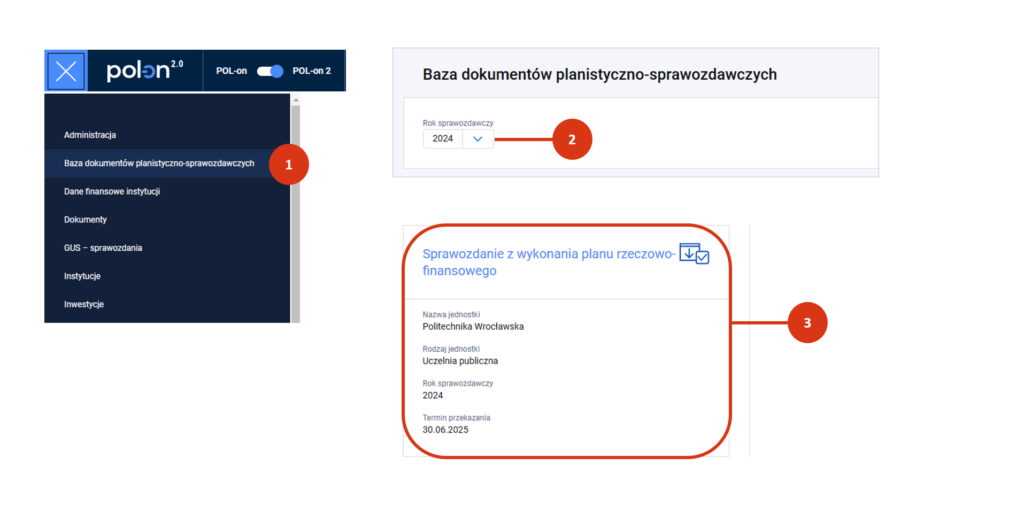
Jeśli twoja jednostka nie składa sprawozdania, zaznacz checkbox znajdujący się pod nazwą sprawozdania [1], a następnie potwierdź decyzję, korzystając z przycisku „Zaznacz” [2]. Status sprawozdania zmieni się na „Brak danych do zaraportowania” [3].
Zaznaczenie checkboxa „Brak danych do sprawozdania” jest możliwe tylko dla sprawozdania w trybie edycji. Po zaznaczeniu checkboxa dane sprawozdania nie są widoczne dla pracownika ministerstwa.
Jeśli wprowadzisz informacje do sprawozdania i następnie zaznaczysz checkbox „Brak danych do sprawozdania” utracisz wprowadzone informacje. System wyświetli o tym ostrzeżenie i poprosi o potwierdzenie.
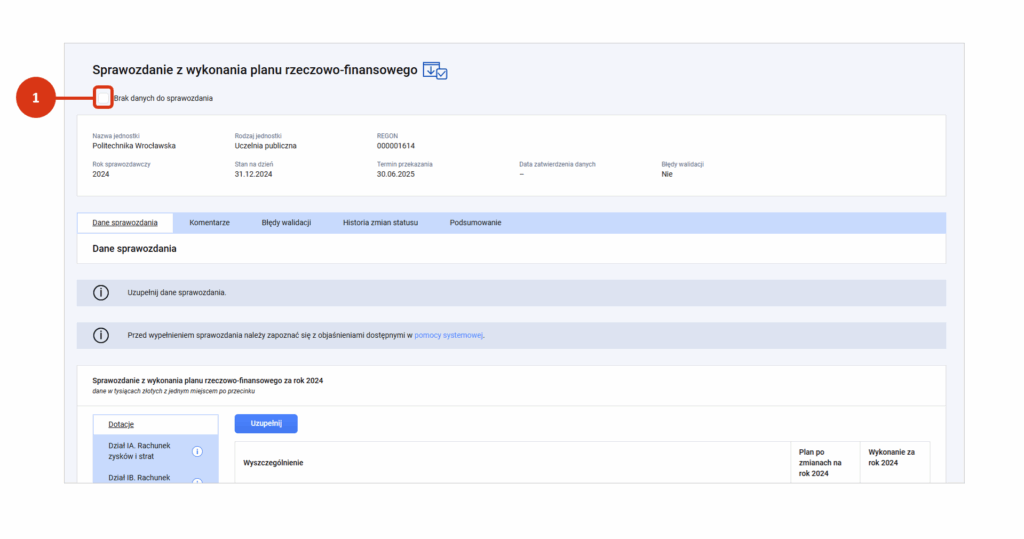
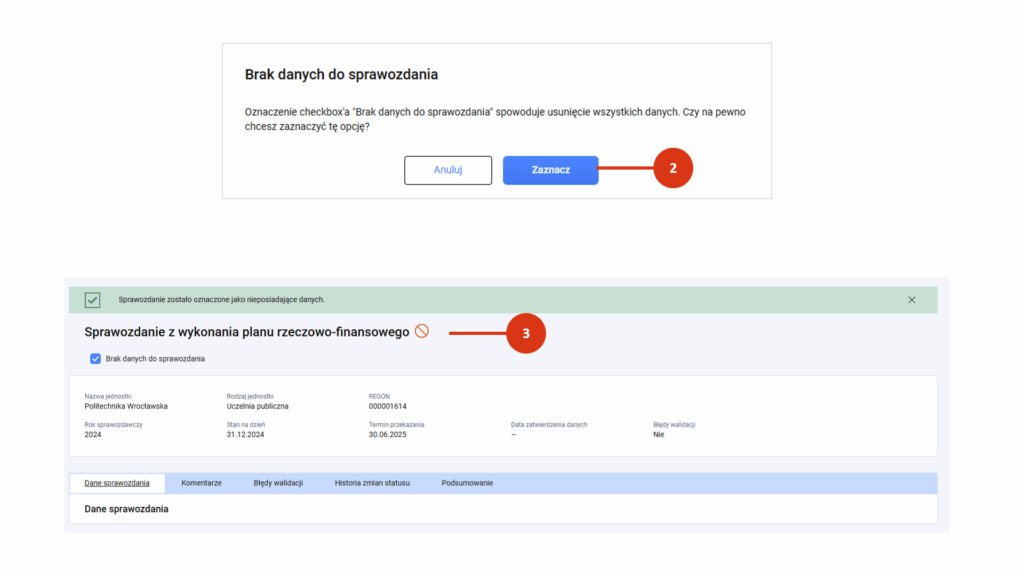
Jeśli twój podmiot należy do grupy uczelni zobowiązanych do złożenia sprawozdania uzupełnij formularz. Przejedź w dół ekranu.
Uczelnie wojskowe (nadzorowane przez MON) w pliku sprawozdania powinny wypełnić arkusze: Dotacje, Dział I A, Dział I B, Dział II, Dział III A, Dział III B i Dział IV.
Przed wprowadzeniem wartości do formularza zapoznaj się z wytycznymi merytorycznymi. Znajdziesz je także w linku dostępnym na interfejsie nad formularzem sprawozdania [1].
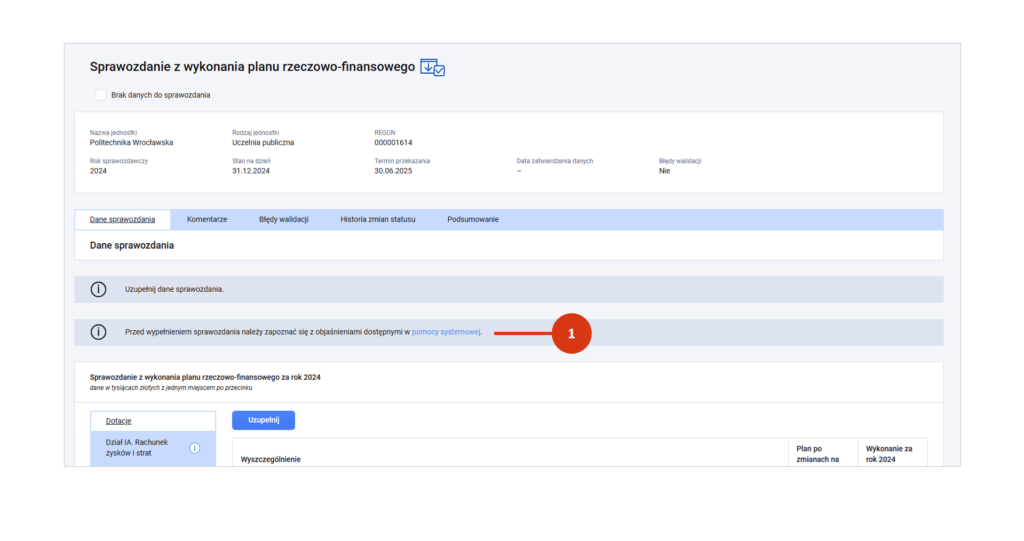
Wytyczne merytoryczne
Tutaj możesz pobrać plik z objaśnieniami dotyczącymi uzupełnienia sprawozdania.
Wytyczne techniczne
- Formularz sprawozdania składa się z sekcji. W każdej sekcji znajdziesz wyszczególnienie, plan po zmianach i wykonanie za dany rok sprawozdawczy.
- Sekcję edytujesz osobno przyciskiem „Koryguj”.
- Dane wprowadzone do sekcji zapiszesz osobno przyciskiem zapisu.
- Uzupełnij sekcje w kolejności od góry do dołu (zanim wypełnisz dane w Dziale I wprowadź informacje o dotacjach).
- W przypadku braku wartości do zaraportowania wpisz zero (0) przy właściwej pozycji.
- Wprowadź liczby z precyzją do jednego miejsca po przecinku.
Kliknij w przycisk edycji [1]. Wprowadź wartości w puste pola w formularzu danej sekcji [2] i zapisz informacje [3].
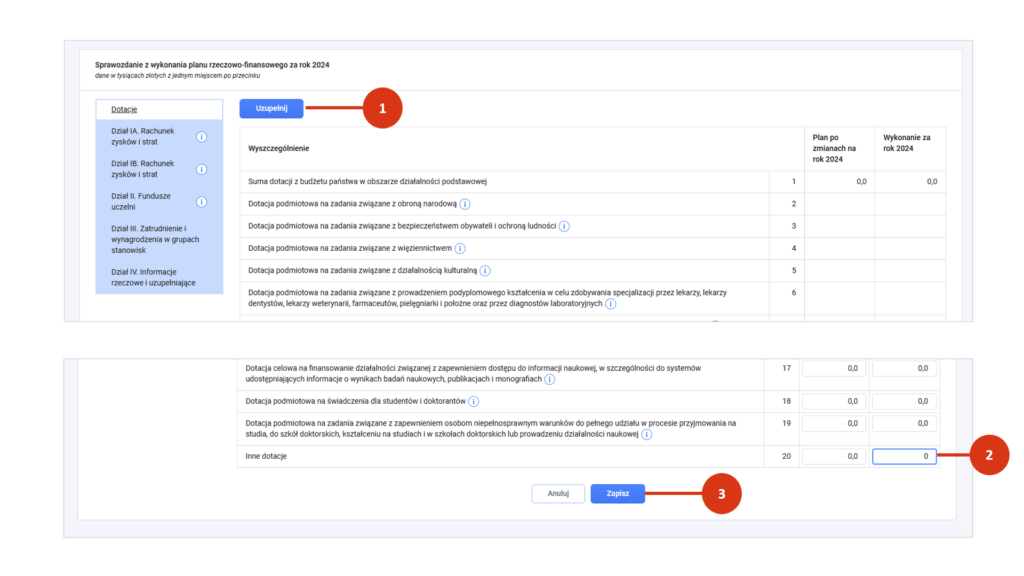
W dziale II planu rzeczowo-finansowego możesz wykazać Inne fundusze tworzone na podstawie odrębnych ustaw lub statutu uczelni.
Aby dodać fundusz utworzony przez uczelnię kliknij w przycisk Dodaj fundusz [1]. W dodanym wierszu wprowadź nazwę [2] oraz dane funduszu [3]. Zapisz sekcję [4].

Zatwierdzenie i wysłanie sprawozdania
Po uzupełnieniu wszystkich części sprawozdania możesz zatwierdzić dane sprawozdania [1].
System sprawdzi czy uzupełniłeś dane we wszystkich częściach oraz czy w podsumowaniu zostały podane dane osoby do kontaktu w sprawie sprawozdania.
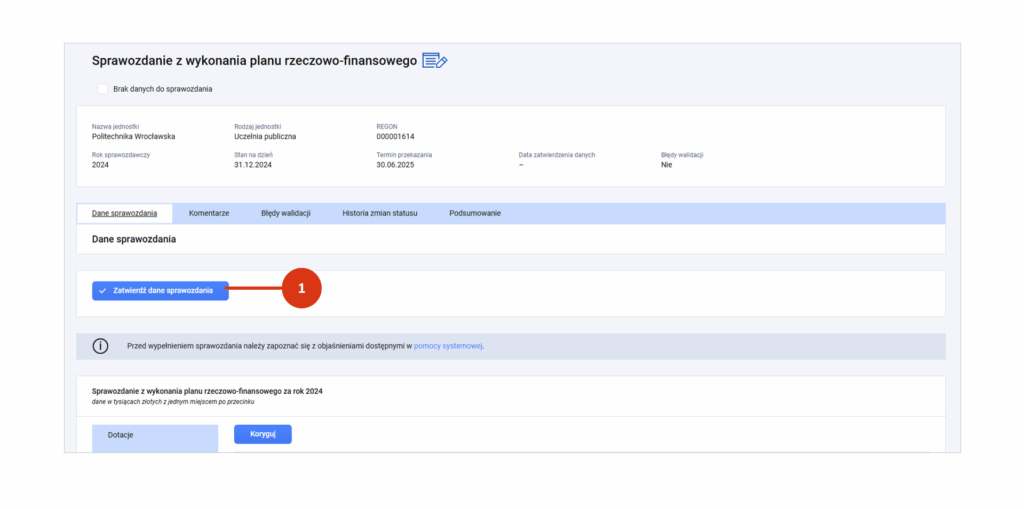
Przed wysłaniem sprawozdania z wykonania planu rzeczowo-finansowego musisz wysłać sprawozdanie finansowe za ten sam rok sprawozdawczy!
Jeśli nie dodałeś wcześniej danych osoby do kontaktu, musisz je uzupełnić w tym momencie. W tym celu przejdź do zakładki Podsumowanie [2].
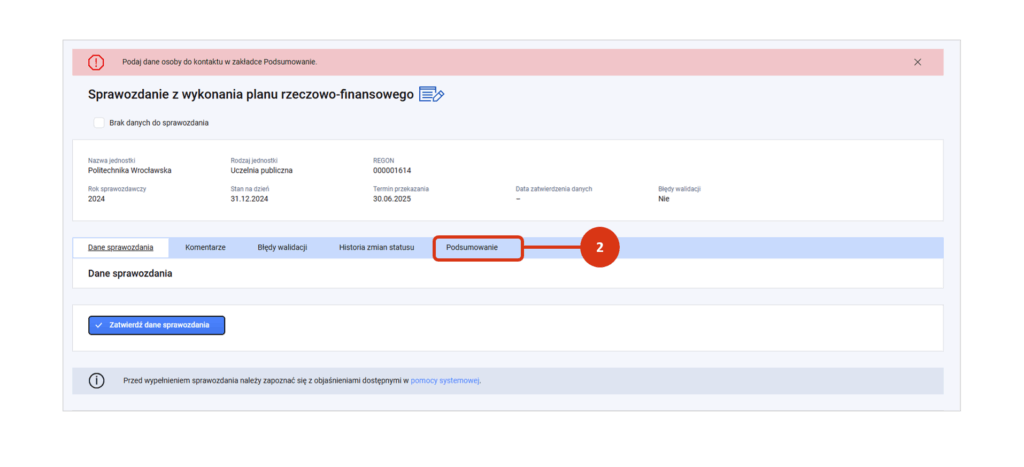
W sekcji dane osoby do kontaktu użyj przycisku „Koryguj” [3].
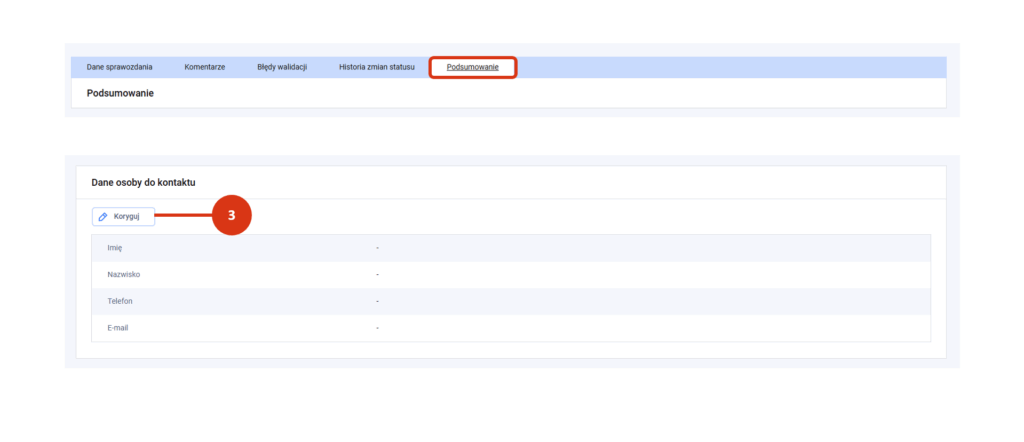
Wprowadź dane osobowe i kontaktowe pracownika swojej jednostki, a następnie użyj przycisku zapisu [4].
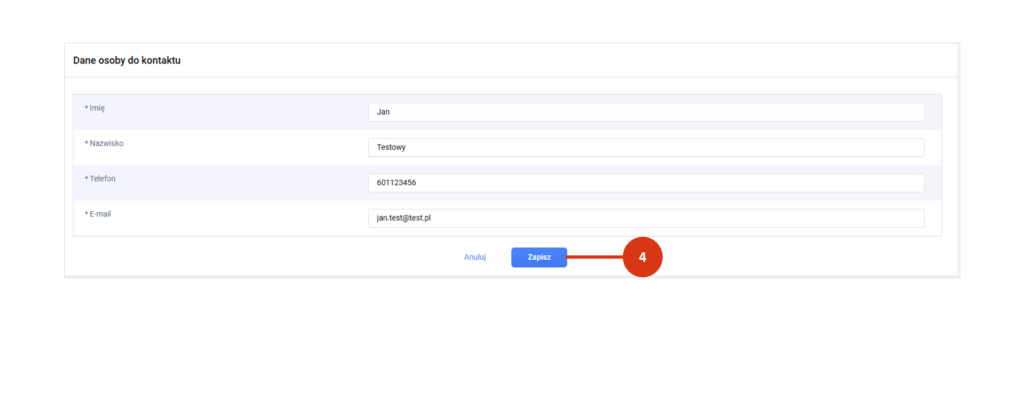
Po pomyślnym przejściu walidacji możesz zatwierdzić sprawozdanie. Zatwierdzenie sprawozdania spowoduje zmianę statusu i zablokuje możliwość edycji danych.
Po zatwierdzeniu sprawozdania możesz pobrać dane do pliku [1] oraz wygenerować oświadczenia o zgodności danych w sprawozdaniu ze stanem faktycznym [2].
Aby dokonać zmiany w sprawozdaniu po jego zatwierdzeniu, skorzystaj z przycisku „Cofnij zatwierdzenie” [3].
Pamiętaj, że po wprowadzeniu zmiany trzeba będzie ponownie zatwierdzić sprawozdanie i wygenerować oświadczenie.
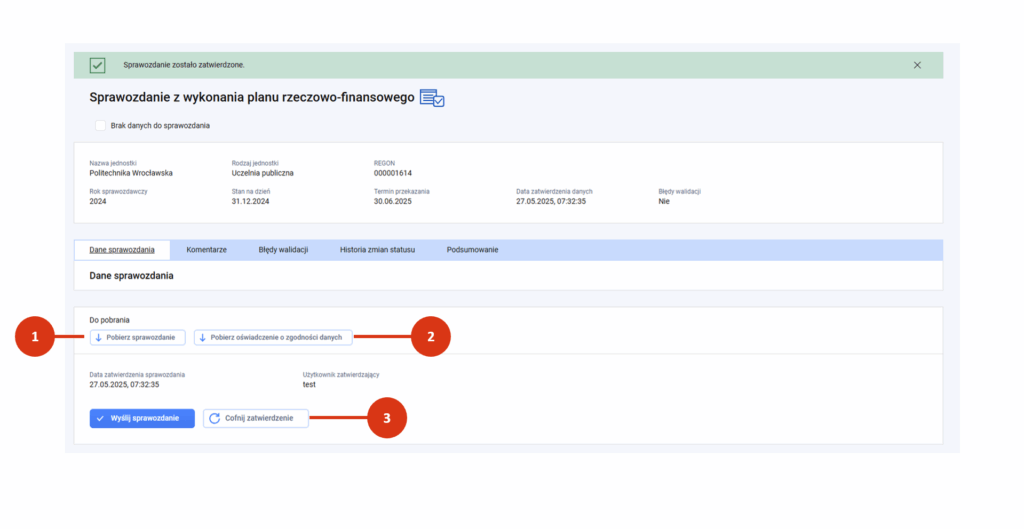
Po zatwierdzeniu, dane sprawozdania należy przesłać do ministerstwa [1].
Aby wysłać sprawozdanie musisz dołączyć do niego plik oświadczenia (system blokuje wysyłkę sprawozdania bez oświadczenia).
Jeśli nie pobrałeś oświadczenia z poziomu sekcji Dane sprawozdania możesz to zrobić za pomocą linku w formularzu [2].
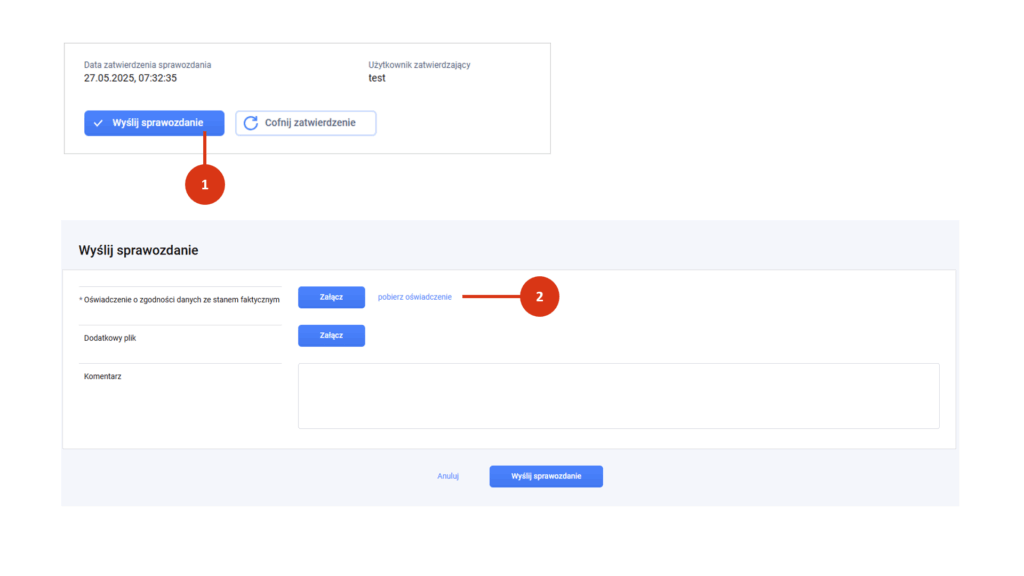
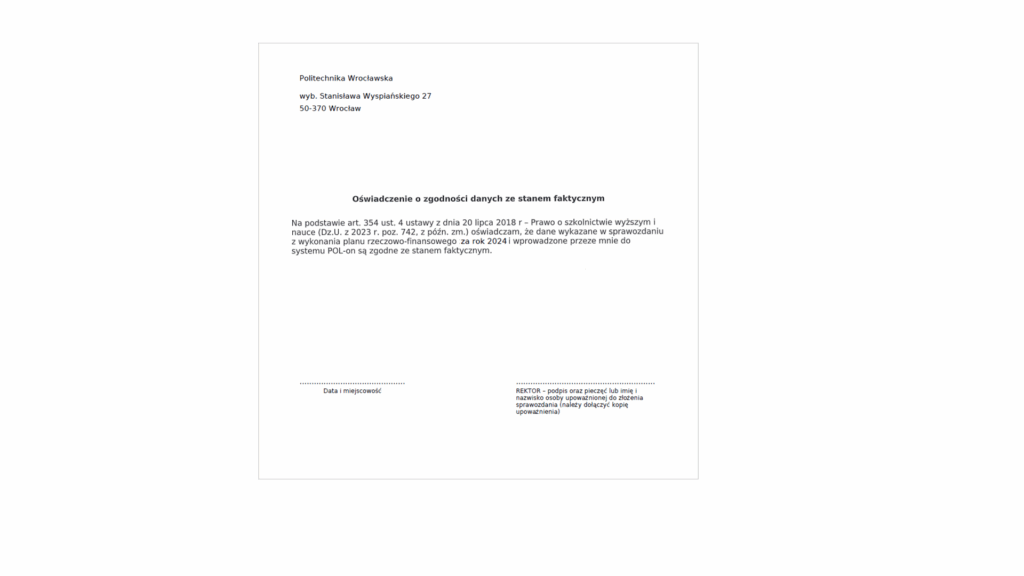
Oświadczenie może być podpisane:
- odręcznie
- elektronicznie.
Podpis odręczny
Wydrukuj pobrane oświadczenie, przekaż do podpisu, a następnie zeskanuj podpisane oświadczenie do pliku pdf.
Podpis elektroniczny
Pobierz oświadczenie, przekaż do podpisu elektronicznego (poza systemem). Podpisane elektronicznie oświadczenie powinno być w formacie pdf.
Załącz oświadczenie do formularza [3].
Jeśli chcesz, możesz załączyć dodatkowe plik (doc, xlsx, pdf, zip) lub dodać komentarz [4]. Po dołączeniu pliku/plików wyślij całość za pomocą przycisku „Wyślij sprawozdanie” [5].
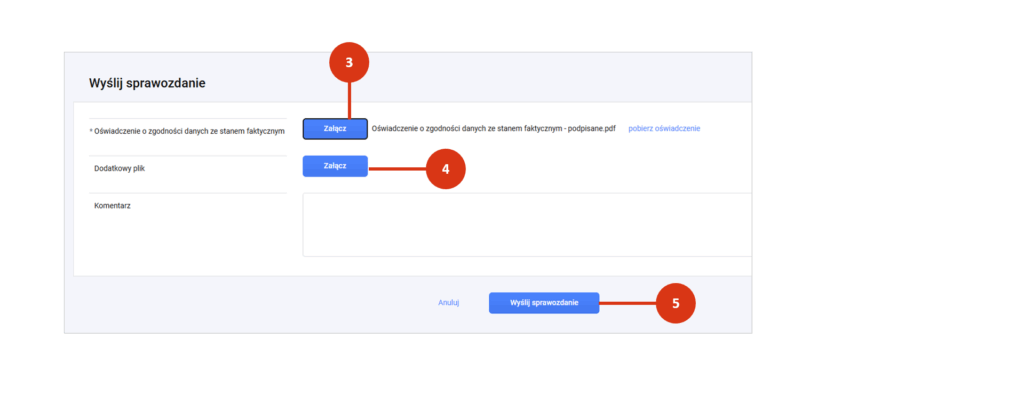
Po wysłaniu sprawozdania jego status zmieni się na „Wysłany” [6].
Po wysłaniu sprawozdania tracisz możliwość jakiejkolwiek ingerencji w dane sprawozdania, do czasu odesłania przez ministerstwo sprawozdania do korekty (o ile będzie to konieczne).
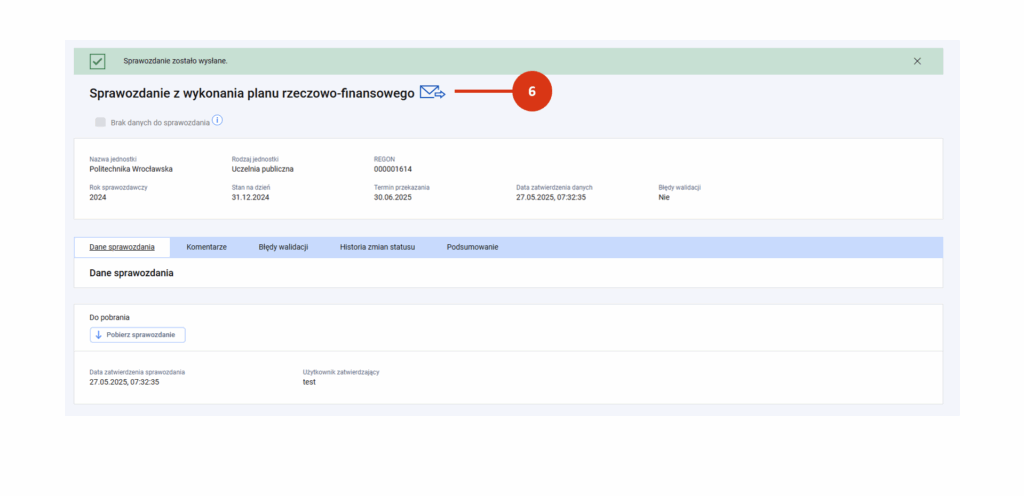
Korekta sprawozdania po odesłaniu przez MNiSW i ponowne wysłanie
Jeśli ministerstwo odeśle sprawozdanie do korekty, status sprawozdania w POL-onie zmieni się na „Zwrócony do korekty”. W zakładce „Komentarze” zobaczysz uwagi wprowadzone przez ministerstwo. Zapoznaj się z nimi i wprowadź zmiany do sprawozdania. Skorzystaj z przycisku „Koryguj” w zakładce „Dane sprawozdania”. Następnie zapisz i wyślij sprawozdanie zgodnie ze ścieżką opisaną powyżej.
Ponieważ zmieniasz dane zawarte w sprawozdaniu, upoważniona osoba w twojej instytucji powinna ponownie oświadczyć zgodność danych ze stanem faktycznym (zatwierdzić oświadczenie, pobrać oświadczenie, wydrukować je, wypełnić i podpisać, zeskanować oraz załączyć do POL-onu).
Ponowne wysłanie sprawozdania powoduje zmianę statusu na „Wysłane po korekcie”.
Zatwierdzenie sprawozdania
Po otrzymaniu sprawozdania – od razu albo po korekcie – Ministerstwo zatwierdza sprawozdanie. Status sprawozdania zmienia się na „Zatwierdzone przez ministerstwo”.
Podstawy prawne:
Ustawa z dnia 20 lipca 2018 r. – Prawo o szkolnictwie wyższym i nauce (Dz.U. 2018 poz. 1668) – Art. 350 ust. 1 pkt 2.
Rozporządzenie Ministra Nauki z dnia 12 września 2024 r. w sprawie danych przetwarzanych w Zintegrowanym Systemie Informacji o Szkolnictwie Wyższym i Nauce POL-on (Dz.U. 2024 poz.1403) – § 16 ust. 1. pkt 2.